- Kas saite 0x80a40019 tõrkekoodi, kui proovisite Xbox Live'i sisse logida? Tõenäoliselt ei saa te sisse logida, kuid lahendused leiate allpool olevast artiklist.
- Esimesed sammud teie probleemi lahendamisel on kontrollida Xbox Live'i olekut ja puhata oma konsoolis. Kuidas seda samm-sammult näha, näete.
- Kas saite Xboxi veakoodi? Hea, et meil on terve kategooria Xboxi veakoodid.
- Teie Xboxi konsooliga on palju probleeme, nii et vaadake meie Xboxi tõrkeotsingu jaotur lahenduste jaoks ..

See tarkvara hoiab teie draiverid töökorras ja hoiab teid kaitstud tavaliste arvutivigade ja riistvaratõrgete eest. Kontrollige kõiki draivereid nüüd kolme lihtsa sammuga:
- Laadige alla DriverFix (kinnitatud allalaadimisfail).
- Klõpsake nuppu Käivitage skannimine leida kõik probleemsed draiverid.
- Klõpsake nuppu Draiverite värskendamine uute versioonide saamiseks ja süsteemi talitlushäirete vältimiseks.
- DriverFixi on alla laadinud 0 lugejaid sel kuul.
Mõned
Xbox One kasutajatega ühenduse loomisel tekkis probleem Xbox Live. Ilmneb veakood 0x80a40019, mistõttu kasutaja ei saa sisse logida.Ilmselt on see levinud võrguühenduse probleem.
Üks kasutaja oli selle probleemi osas häälekas tugifoorum.
Kas keegi sai aru, miks? Veakood (0x80a40019), kuidas probleemi lahendada... pole suutnud mängida. Mitte eriti õnnelik..vajalik abi..tüüp
Selle probleemi lahendamiseks peate järgima meie allpool toodud lihtsaid samme.
Kuidas lahendada Xbox One'i Xbox Live'i sisselogimisvead?
1. Kontrollige Xbox Live'i olekut ja tehke oma konsoolis rasket puhkust
- Kontrollige Microsofti ametlikul veebisaidil serveri olekut, siin.
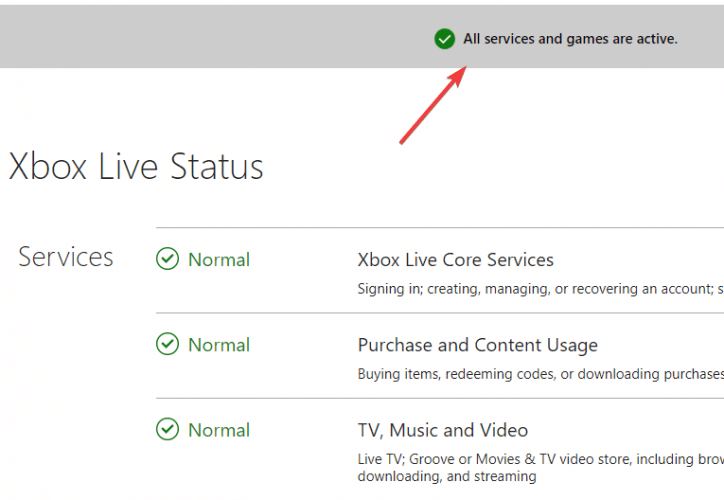
- Vajutage Xbox One toitenupp 8 kuni 10 sekundit, kuni see välja lülitub.
- Eemaldage konsool pistikupesast vähemalt 3 minutit.
- Lülitage Xbox uuesti sisse.
- Katse sisse logida Xbox Live.
- Kui see ikka ei toimi, proovige mõne minuti pärast uuesti.
2. Testige ja parandage võrguühendust
- Vajutage Xboxi nuppu> avage Seaded.
- Valige Kõik seaded>Võrk> Võrguseaded.
- Valige Testige võrguühendust valik.
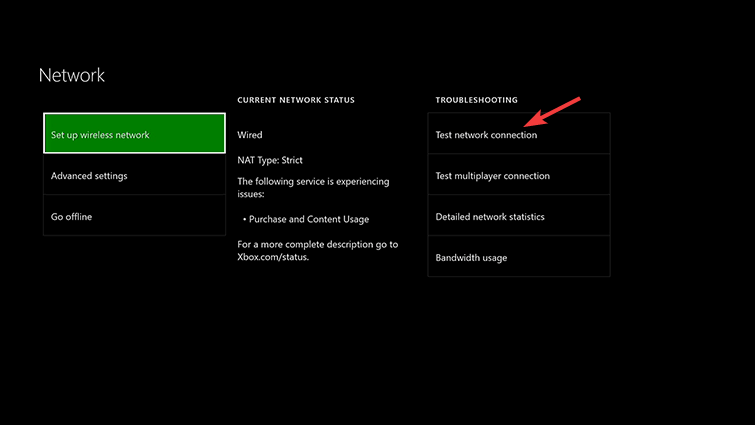
- Kui tundub, et kõik on korras, proovige uuesti Xbox Live'iga ühendust luua.
- Kasutage traadita võrgu asemel traadiga ühendust.
- Tehke oma modemil / ruuteril lähtestamine.
- Kui märkate, et teie Internet töötab tavapärasest aeglasemalt, pöörduge oma Interneti-teenuse pakkuja poole ja andke neile sellest probleemist teada.
Oleme Xbox Live'i probleemidest põhjalikult kirjutanud Xbox One. Lisateabe saamiseks vaadake neid juhendeid.
3. Tehke süsteemivärskendus
- Vajutage oma kontrolleri nuppu Xbox> avage Seaded.
- Minema Kõik seaded > Süsteem.
- Valige Konsooli teave ja värskendused.
- Valige Konsooli värskendamine.
- Kui mõni värskendus on leitud, sooritage värskendus ja taaskäivitage konsool.

4. Muutke süsteemi keel inglise keeleks
- Vajutage oma kontrolleri nuppu Xbox> avage Seaded.
- Minema Kõik sätted> süsteem.
- Valige Asukoha jaotis > avatud Keel ja asukoht.
- Ava Keel seaded ja valige Inglise.
- Taaskäivitage konsool ja vaadake, kas see on probleemi lahendanud.

Loodame, et meie juhend Xbox One'i tõrkekoodi 0x80a40019 parandamiseks aitas teil sellest probleemist üle saada. Kui teile see artikkel meeldis, andke meile sellest teada allpool olevast kommentaaride jaotisest.
- Kuidas parandada Xboxi tõrkekoodi 0x80a40019?
- Kuidas kontrollida oma Xboxi teenuse olekut?
Xbox Live'i oleku kontrollimiseks avage oma arvutis või nutitelefonis brauser ja minge Xbox Live'i teenuse oleku lehele. Näete seal, kui teenus ei tööta.
Korduma kippuvad küsimused
Veakood 0x80a40019 ilmneb siis, kui proovite oma Xbox Live'i kontole sisse logida. Kui te ei saa oma Xbox Live'i kontole sisse logida, lugege meie juhiseid täielik juhend probleemi lahendamiseks.
Alustuseks kontrollige Xbox Live'i olekut ja tehke oma konsoolil rasket puhkust. Kui see ei toimi, järgige meie juhiseid ekspertjuhend vea 0x80a40019 parandamiseks.
Xbox Live'i oleku kontrollimiseks avage oma arvutis või nutitelefonis brauser ja minge Xbox Live'i teenuse oleku lehele. Näete seal, kui teenus ei tööta.


![Xboxi viga 0x87e11838 [täielik parandus]](/f/6cb70c31a38db45b3e5524721949d941.jpg?width=300&height=460)